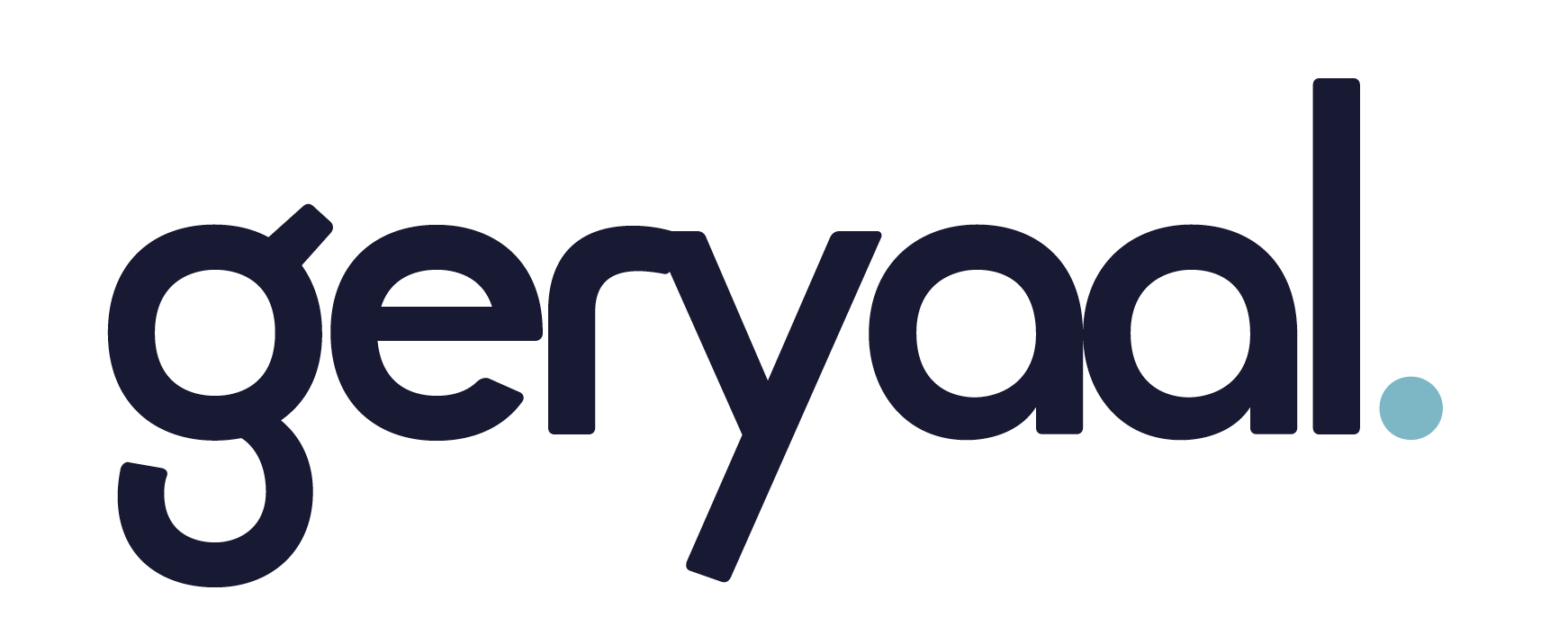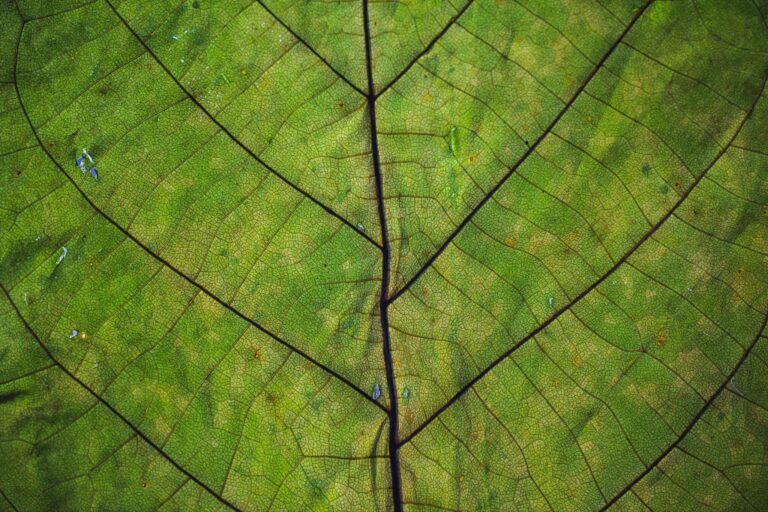Hoe meet je de snelheid van jouw website?
Een snelle website is erg belangrijk. De bezoekers op je website vinden dit prettig, maar ook Google is erg blij met websites die een hoge snelheid hebben.
Google waardeert dit soort websites met hogere posities in de zoekmachine. En hoog in de zoekmachine staan is exact waar SEO over gaat.
Hoog in de zoekmachine staan betekent dat je meer bezoekers op de website krijgt.
Meer bezoekers op de site betekent een grotere kans op conversie. Ofwel omzet.
Hoe meet ik de snelheid van mijn website?
Met de snelheid opmeten bedoel ik niet te zeggen dat je met een stopwatch het inladen van de website meet. Met die snelheid ben je namelijk afhankelijk van onder andere de snelheid van jouw internet.
Deze snelheid is voor Google niet van belang.
Het is voor Google veel belangrijker om in te zien of er ook (overbodige) content op jouw website staan die de snelheid van jouw website beïnvloeden.
Denk hierbij aan:
- de grootte van jouw afbeeldingen op de website
- technische zaken als overbodige CSS of HMTL (code dus waarin je site gebouwd wordt)
- het aantal plugins die je binnen WordPress hebt gedownload
- AMP pagina’s
Tip!
De grootte van jouw afbeeldingen speelt een belangrijke rol in de snelheid van de website. Zorg daarom dat je de afbeelding zo veel mogelijk verkleind.
Maar ook bij een afbeelding van bijvoorbeeld 900 KB raad ik je aan de afbeeldingen zoveel mogelijk te verkleinen.
Een handige website die je hiervoor kunt gebruiken is: tinypng.com.
Ik heb in een ander artikel uitgelegd hoe je deze tool kunt gebruiken.
Tools voor het opmeten
Van dit artikel gaan we geen technisch verhaal maken. Ik kan mij voorstellen dat je geen flauw idee hebt wat ik met AMP pagina’s en plugins binnen WordPress bedoel. Je wilt simpelweg weten wat de snelheid van jouw website is.
Handige tools die dit voor je testen en die we in het kort bespreken zijn:
Ik wil je alvast 1 bonusadvies geven. Raak niet direct in paniek wanneer de tools geen hoge score laten zien. Het is namelijk slechts een indicatie. Je kunt een aantal stappen ondernemen wanneer blijkt dat je site te traag is. Hier zal ik later in het artikel op ingaan. Eerst gaan we in op de diverse tools.
PageSpeed Insights – Mobiel en dekstop
PageSpeed Insights is een tool die geproduceerd is door Google.
In onderstaand stappenplan heb ik je in het kort uitgelegd hoe je deze tool kunt gebruiken. Ga voor deze tool naar de website van Page Speeds Insights.
Stap 1 | Welke website wil je testen?
Voer de URL in van de website die je wilt testen.
Let wel: De URL die je intypt is ook de enige URL die Google voor je test. Kortom, als je de URL van je website intypt meet Google niet de snelheid van de hele website, maar in dit geval alleen de snelheid van de homepage.
Om andere pagina’s te testen dien je de URL van die pagina in te voeren.

Stap 2 | Gegevens analyseren
Nu kun je de snelheid die Google voor je heeft opgemeten analyseren. Je kunt de snelheid van op de mobiel en op dekstop analyseren.
Onder optimalisatiesuggesties kun je eventuele ”problemen” oplossen die Google heeft vastgesteld.

Test My Site – Mobiel
Google heeft nog een speedtest geproduceerd, namelijk Test My Site. Deze tool is specifiek gericht op de snelheid voor mobiele versies.
In onderstaand stappenplan heb ik je in het kort uitgelegd hoe je deze tool kunt gebruiken. Ga voor deze tool naar de website van Test My Site.
Stap 1 | Welke website wil je testen?
Voer de URL in van de website die je wilt testen.
Ook in deze tool is de URL die je ingeeft de enige pagina die getest wordt. Kortom, als je de URL van jouw website invoert test Google niet de snelheid van de hele website, maar enkel de snelheid van de homepage.

Stap 2 | Gegevens analyseren
Test My Site geeft je een aantal analyses van de snelheid op de mobiele versie.
De laadtijd
Bovenin de pagina zie je de laadtijd dat Google gemeten heeft voor de desbetreffende pagina. Daaronder zie je het percentage van de mensen die door de laadtijd de website weer hebben verlaten.

Graadmeter
Vervolgens zie je een grafiek dat weergeeft welke laadtijd jouw website op de mobiele versie moet hebben. Zoals je ziet heeft de website in het voorbeeld een slechte laadtijd en valt het onder de categorie Poor. Wanneer jouw website binnen 5 seconden laadt heb je een snelle website!

Verbeteren
Tot slot kun je problemen die de laadtijd verlagen oplossen. Als je onderin de pagina op Get my free report drukt krijg je deze volledige analyse en hulp.

Pingdom
Tot slot bespreken we de tool Pingdom.
Stap 1 | Welke website wil je testen?
Voer de URL in van de website die je wilt testen. Druk vervolgens op Start Test. Het kan enige tijd duren voordat Pingdom jouw site heeft geanalyseerd.

Stap 2 | Gegevens analyseren
Je kunt nu de gegevens inzien dat Pingdom voor je heeft verzamelt.
Samenvatting
Zo krijg je een samenvatting te zien van de snelheid die Pingdom heeft gemeten.

Oplossingen
En krijg je een volledige analyse te zien waar verbeteringen inzitten.

Pingdom geeft best veel informatie vrij van de meting. Daar waar de 2 andere testen alleen de snelheid meten van de ingevoerde URL, daar meet Pingdom de snelheid van de hele website. Zo kun je van elke pagina de meting van Pingdom inzien.
Niet doorslaggevend
Er zijn veel snelheidstesten op het internet. Laat de uitslagen van deze testen echter niet doorslaggevend zijn.
Ja, je moet een snelle website hebben! Dat vindt zowel de bezoekers als Google erg fijn. Maar de uitslagen van alle testen lopen nogal uiteen en zijn vaak verschillend.
Wees alert! Plaats kleine afbeeldingen en vermijd overbodige frutsels op de website.